在本教程中,我将向您展示如何在Adobe Photoshop中使用照片处理技术创建一个梦幻般的场景,中世纪的女人带着一只携带信件的鸽子。
首先,我们将添加天空和风景,导入桥梁,模型和城堡,并使用调整层,遮蔽和刷子将所有这些元素混合在一起。之后,我们将使用类似的方法使用花,鸽子,玫瑰和滚动。
后来,我们将创建一些飞行的花瓣,并使用画笔和混合模式画一些梦幻的光。我们将使用多个调整图层来增强最终结果。 你将要创建什么
在本教程的制作过程中使用了以下素材:
天空 桥 模型 城堡 景观 花1 花2 花3 滚动 鸽子 玫瑰 花瓣1.如何添加天空和景观步骤1在Photoshop中使用给定的设置创建一个新的2000 x 1333 px文档:
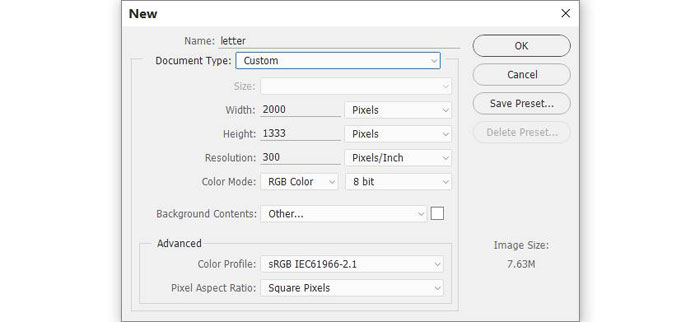
第2步
打开天空图像。使用矩形选框工具(M)仅选择天空,并使用移动工具(V)将其拖放到白色画布中。放在上半部分
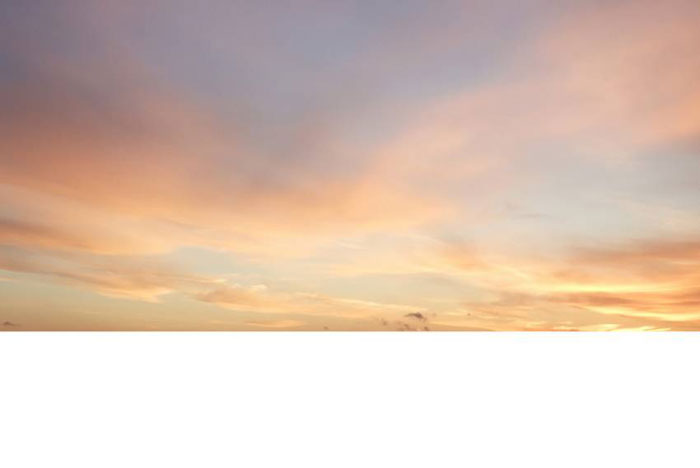
步骤3
转到“ 图层”>“新建调整图层”>“颜色平衡”,然后更改“ 中间调”设置:
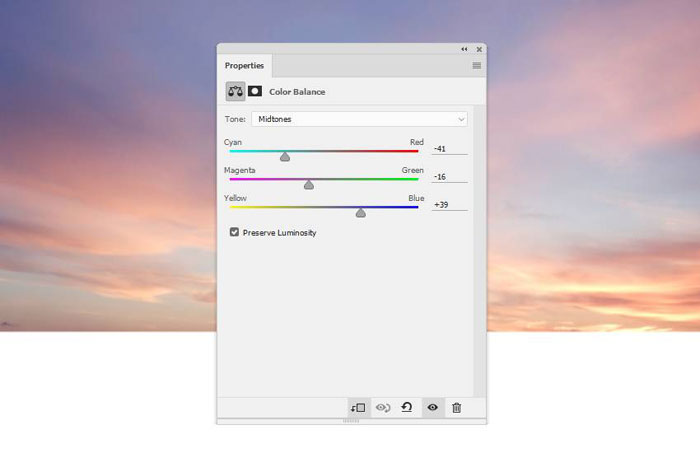
步骤4
创建一个Photo Filter调整图层并选择颜色#00ecd3。在此图层蒙版上,激活画笔工具(B)并选择一个柔软的圆刷,黑色和不透明度约为40-45%,以减少对顶部的影响。

步骤5
制作曲线调整图层,使天空变亮。在此图层面膜上,使用柔软的黑色刷子(30-35%)可以在画布的两面涂漆。
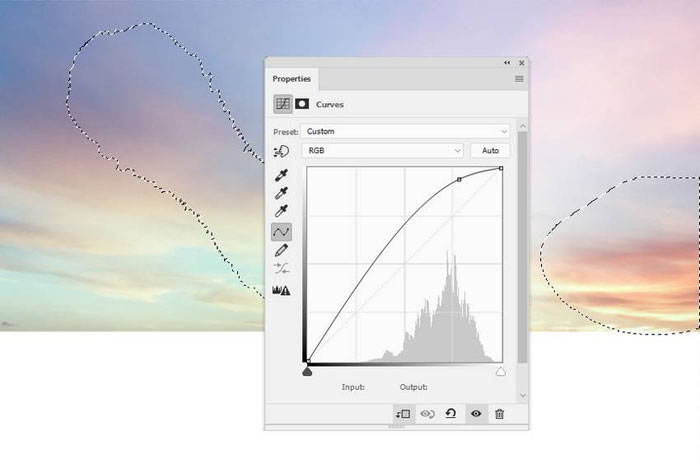
步骤6
打开景观图像,并使用移动工具将其放在画布上。

使用图层蒙版来清除天空,揭示现有的天空。

步骤7
去过滤器>模糊>高斯模糊,并将半径设置为14像素:
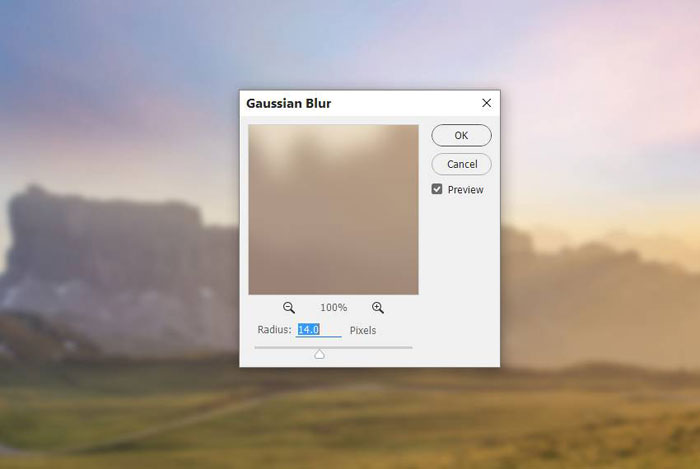
步骤8
创建色彩平衡调整图层并将其设置为剪辑蒙版。更改Midtones设置以匹配景观的颜色与天空。
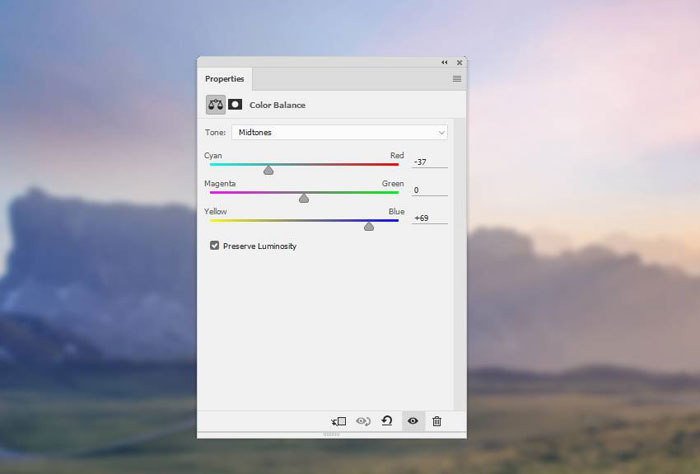
步骤9
使用曲线调整图层使景观更亮:
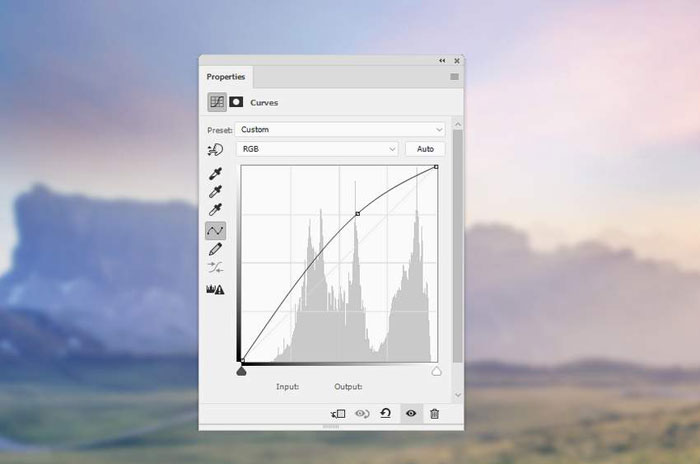
2.如何导入桥梁步骤1
从背景中剪掉桥梁,并将其放在画布的下半部分。

第2步
添加色彩平衡调整图层并更改中间值:

步骤3
使用Photo Filter调整图层并选择颜色#fb5757。这是给桥上一些粉红色的光线反射出来的。

步骤4
制作曲线调整层,增加亮度。画在桥的下部区域,以消除它在天空中隐藏的光线效应。
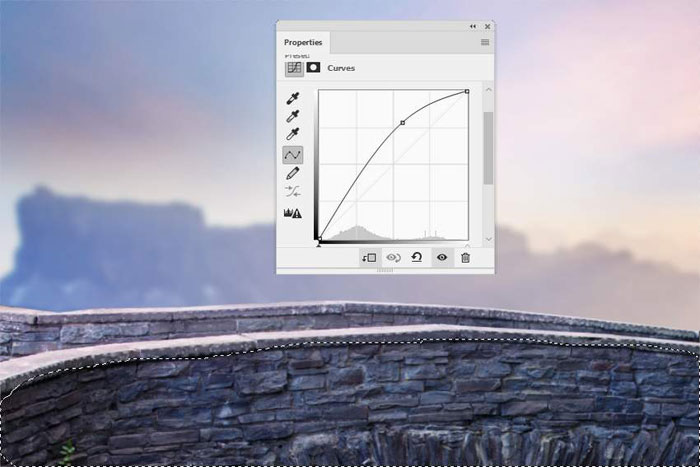
步骤5
使用另一个曲线调整层来降低桥梁的对比度和清晰度,以适应天空的梦幻般的光线。
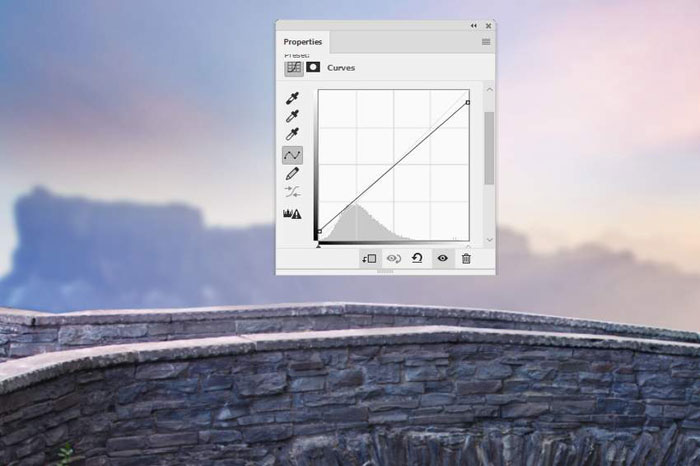
步骤6
要为右侧栏杆的下部形成阴影,请使用套索工具(L)在其形状之后的该区域下方形成一个长形状,然后用黑色填充此选区。

降低不透明度这层至60% ,并应用高斯模糊的6像素到它。
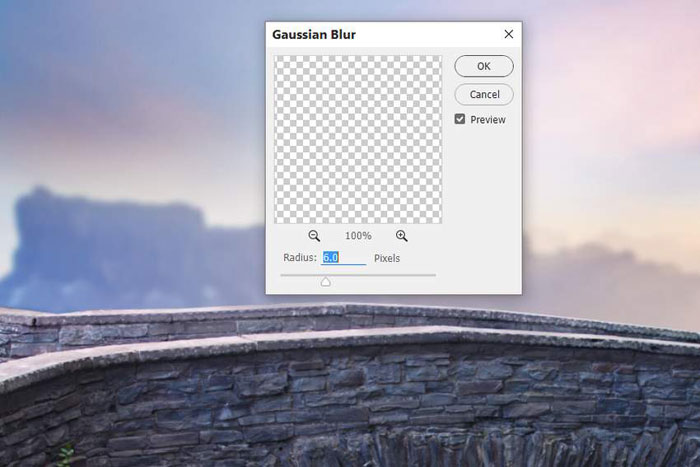
步骤7
在此图层上添加一个遮罩以减少下部区域的阴影。

3.如何添加模型步骤1
隔离模型,将她放在桥上。

第2步
使用图层面具去除她的衣服的底部,使她看起来像站在桥上。

步骤3
创建一个新图层并将其设置为剪辑蒙版。激活克隆工具(S)以删除她背部和手臂上的纹身。

步骤4
制作色彩平衡调整图层并更改中间色调设置:

步骤5
添加曲线调整图层以使模型更亮,因为它看起来太黑了。
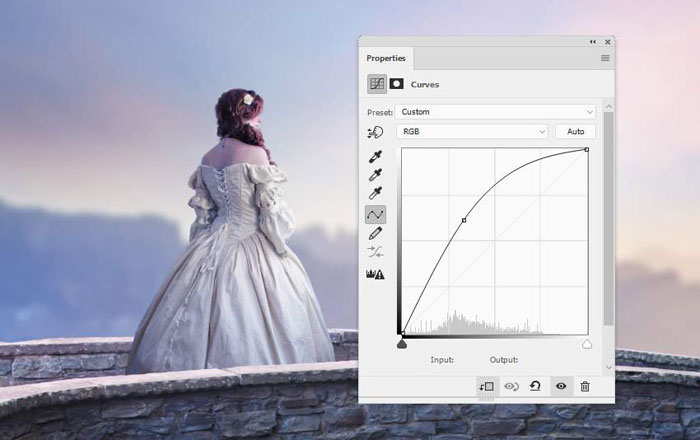
步骤6
创建一个新图层,将模式更改为覆盖100%,并填充50%的灰色:
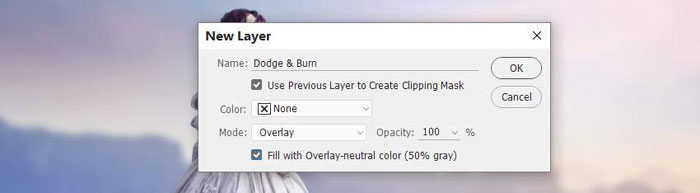
选择带有中间线范围的道奇和刻录工具(O),曝光约 15-20%以细化模型上的光线和阴影。您可以看到我如何使用正常模式和覆盖模式的结果:

4.如何添加城堡步骤1
从背景中切出城堡,并将其添加到画布的左侧。将此层设置在桥层下面。

第2步
应用12像素的高斯模糊,因为它在模糊区域。

步骤3
制作色相/饱和度调整图层并更改主设置:

步骤4
使用色彩平衡调整图层并更改中间值:

步骤5
创建另一个色相/饱和度调整图层来更改城堡的颜色。
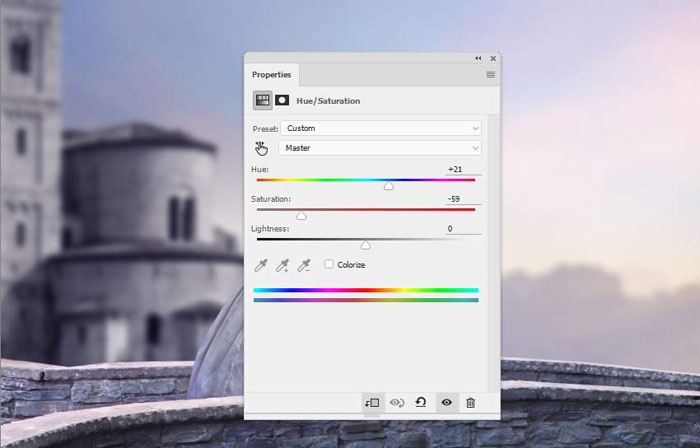
步骤6
制作曲线调整图层以增加城堡的光线。在这个层面上,使用柔软的黑色刷子来减少对阴影区域的影响(减轻它们)。
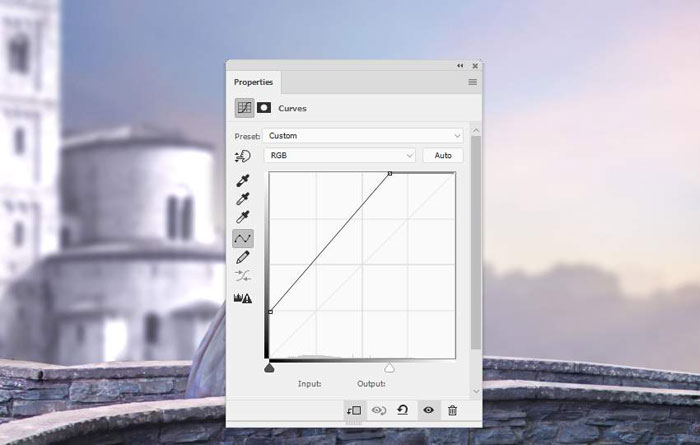

步骤7
创建一个新图层,将模式更改为覆盖100%,并填充50%的 灰色。使用道奇和刻录工具来改善城堡的光线和阴影,特别是减轻阴影并减少对比度。

5.如何添加花枝步骤1
剪出花1图像并将其添加到画布的右上角。

第2步
应用一个高斯模糊的4 PX这些花。
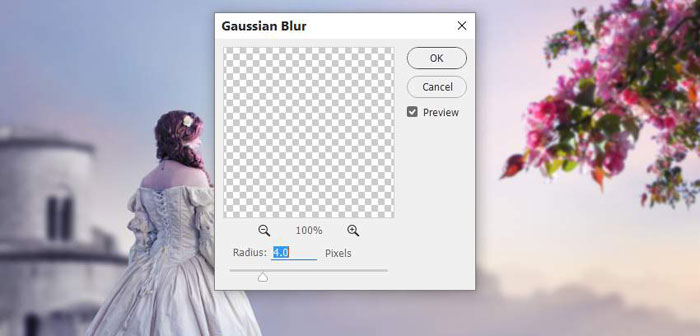
步骤3
使用色相/饱和度调整图层更改鲜花的颜色:
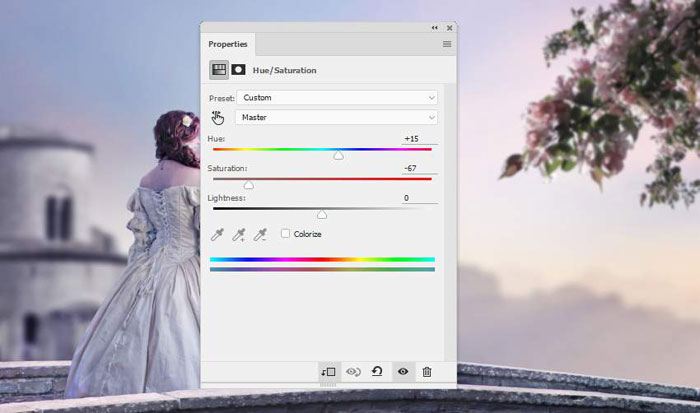
步骤4
添加曲线调整图层,使花朵更亮。
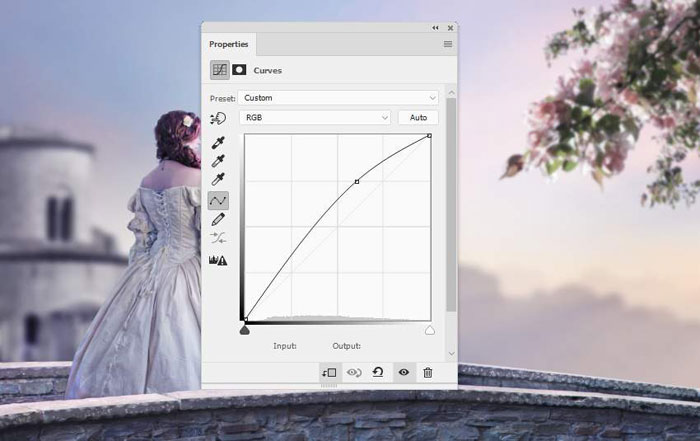
步骤5
放置鲜花隔离后在底部2图像离开现场的,并应用高斯模糊的14 PX它。将此层设置在模型上方。
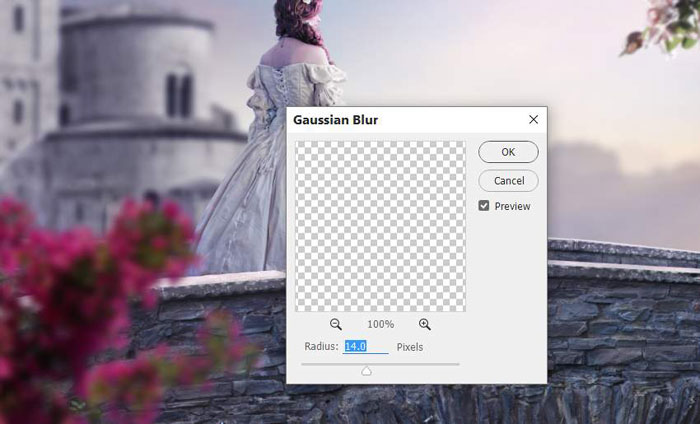
步骤6
使用色相/饱和度去除花朵。

步骤7
花看起来太黑了,所以使用曲线调整层来照亮它们。
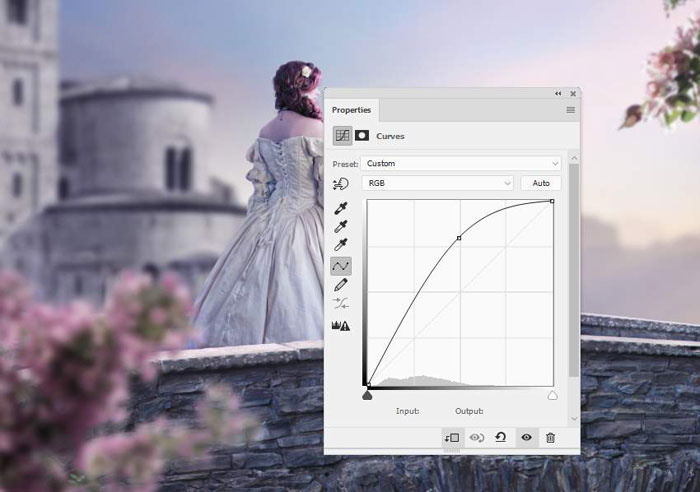
步骤8
创建一个Levels调整图层以增加这些花朵的光线。油漆上的细节太亮(前面)。
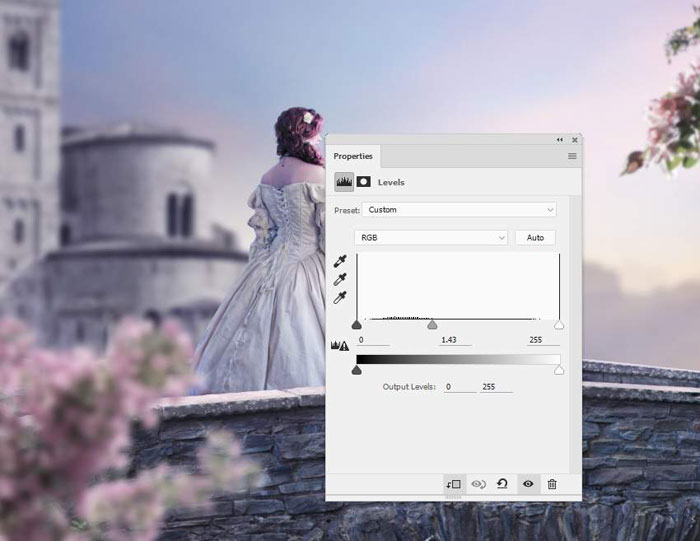

步骤9
添加花3图像桥的右下方,并应用高斯模糊的14像素到这一层。
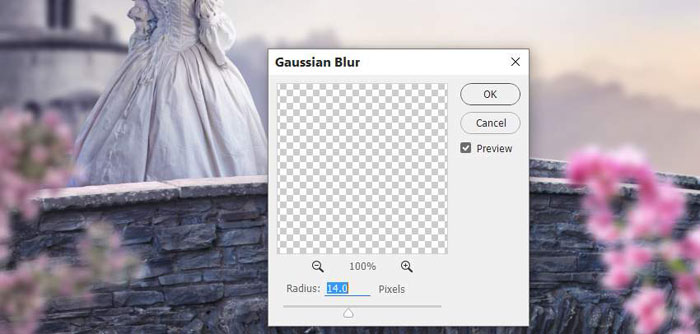
步骤10
使用色相/饱和度调整层将花朵的颜色与其余部分相匹配。
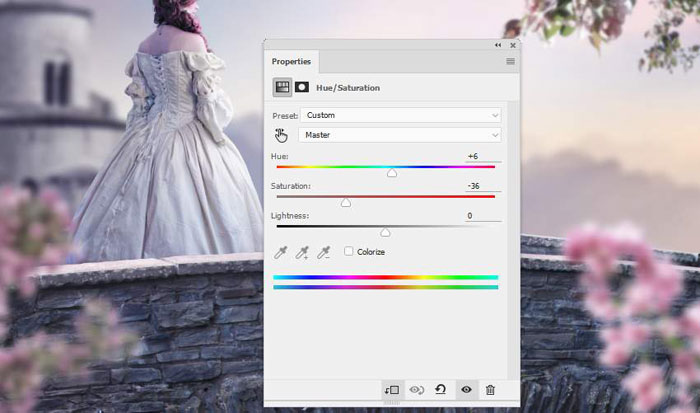
步骤11
制作曲线调整层,减轻亮度。目的是在这些花上创造一些阴影。在图层蒙版上,使用柔软的黑色刷子擦除由光照亮的花瓣的前部。
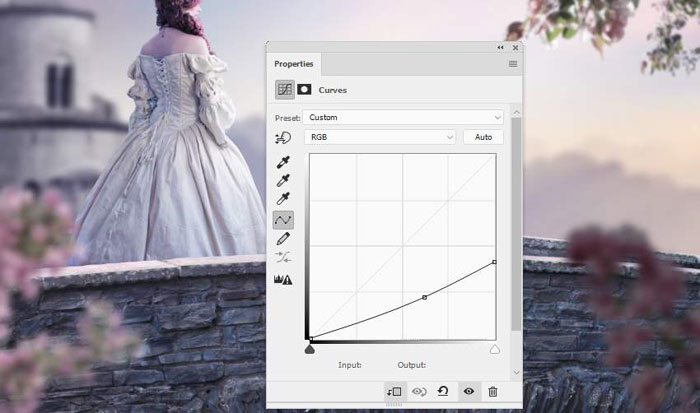

6.如何添加鸽子,玫瑰和滚动步骤1
剪掉鸽子,让她与模特儿的样子相符。

第2步
制作色相/饱和度调整图层,并将饱和度值降至最低。
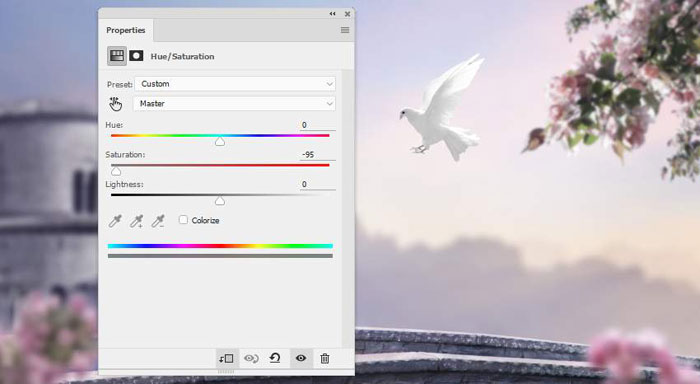
步骤3
使用颜色平衡调整图层添加一些粉红色的鸽子。
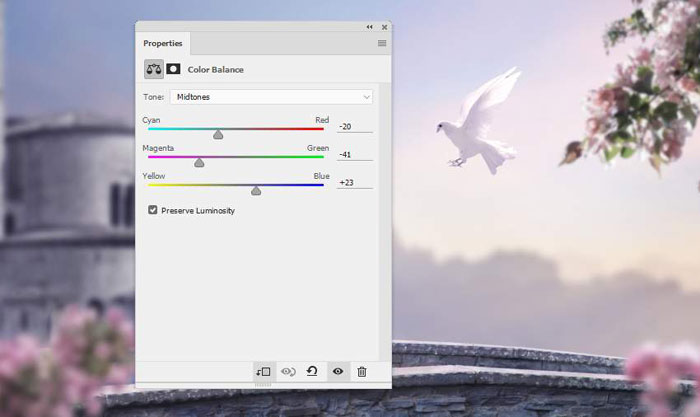
步骤4
创建曲线调整图层以减少鸽子上的光线。在机翼的顶部涂抹,这样就不会受到这个调整层的影响。

步骤5
在一个新的层上激活道奇和刻录工具,并改进鸽子的光和阴影。

步骤6
从黑暗的背景中提取玫瑰,并将其放置在鸽子的喙区域。使用图层面膜去除一些叶子和细节,使玫瑰枝干净,并将其放在鸽子的喙中。
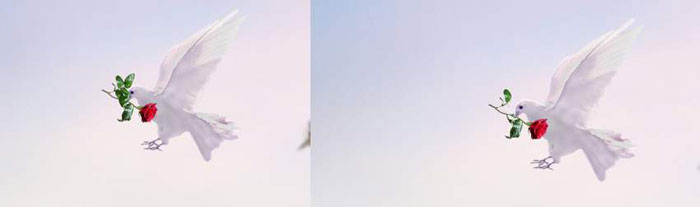
步骤7
做一个色相/饱和度调整层来改变玫瑰的颜色。调整红色和黄色 设置:
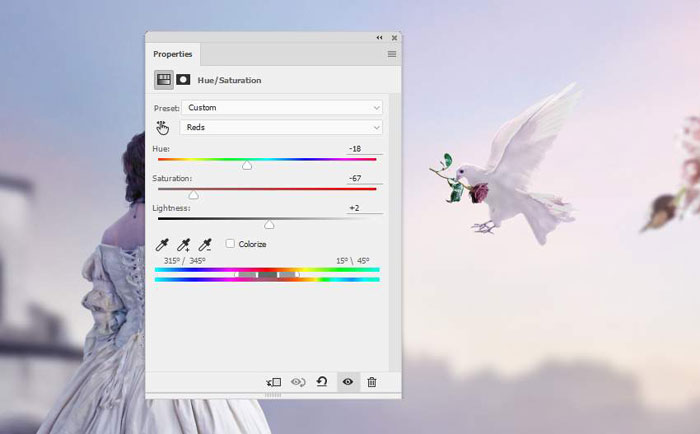
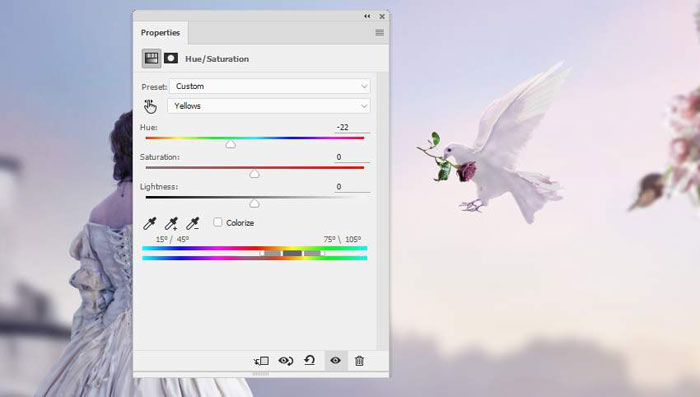
步骤8
添加曲线调整图层以使玫瑰的分支变亮。
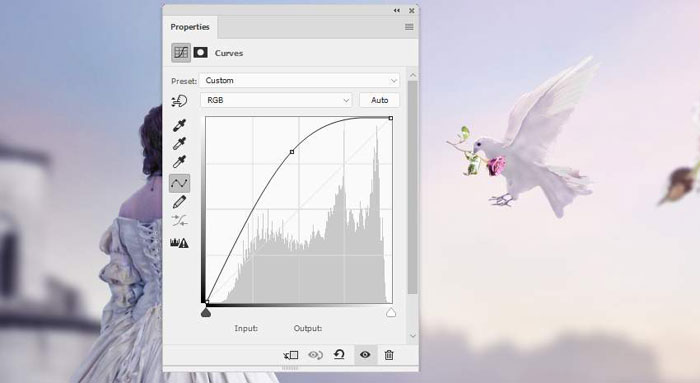
步骤9
将其从白色背景中切出后,将其放在鸽子的爪下方。

步骤10
使用色彩平衡调整图层更改滚动条的颜色:
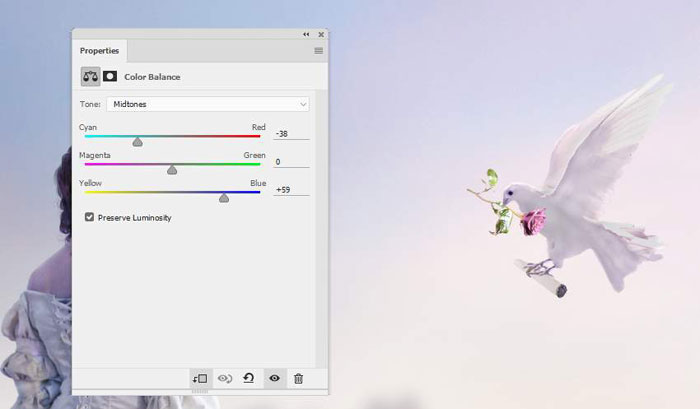
步骤11
制作曲线调整图层,为滚动显示一些光线。当它从主光源隐藏时,在滚动体的下部绘制。
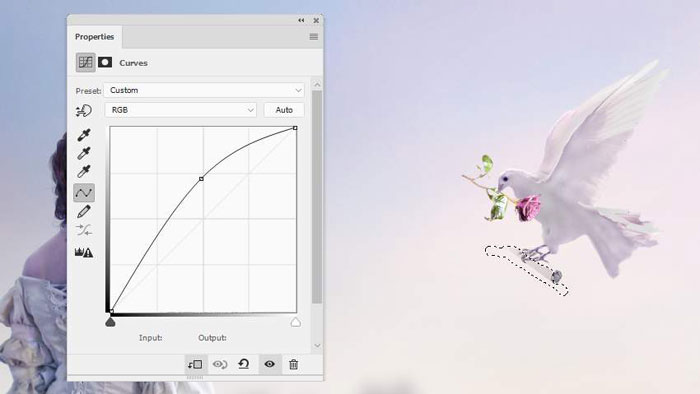
步骤12
创建另一个曲线调整图层以增加滚动下部的阴影。上部涂抹,不会受到此调整层的影响。
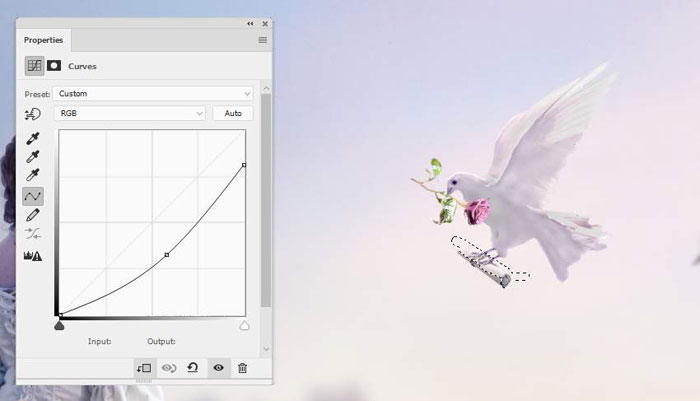
7.如何制作飞花步骤1
打开花瓣图像。使用快速选择工具(W)在中间选择一个花瓣,并将其添加到右下角。使用带有变形模式的自由变形工具(Control-T)将其弯曲一点,如下所示:


第2步
应用一个高斯模糊的8 PX这个花瓣:
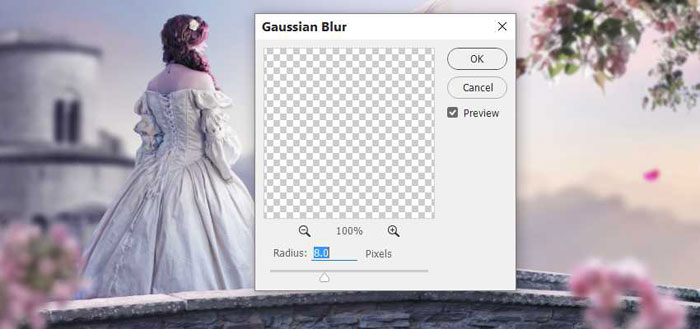
步骤3
复制此图层多次并将其排列在画布上。请在前台一些较大的花瓣和改变花瓣的大小以及在半径的的高斯模糊过滤器,以增加景深。

步骤4
选择所有花瓣层,并按Control-G为它们组合。将组模式更改为正常100%,并使用 该组中的色相/饱和度调整图层更改花瓣的颜色。
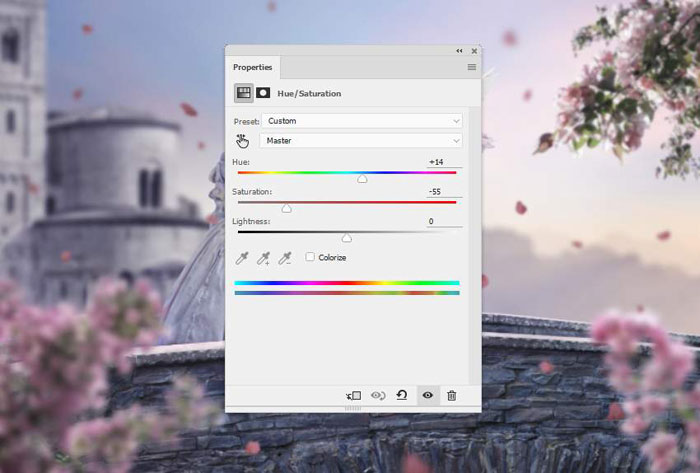
步骤5
制作曲线调整层,给花瓣一些阴影细节。在其前部和左侧的一些涂漆,这样就不会受到这个调整层的影响。
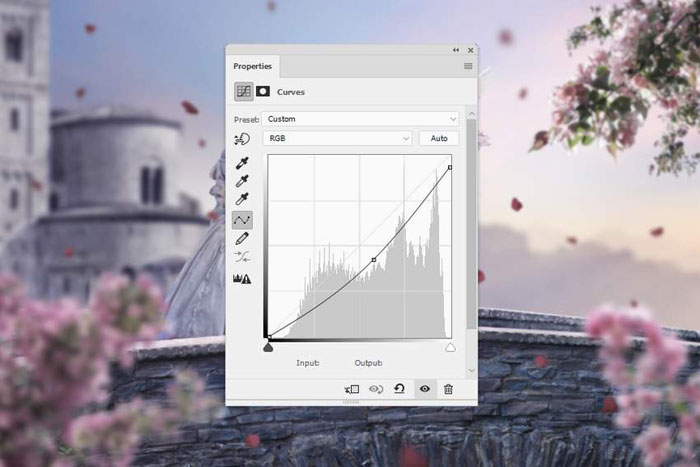


步骤6
创建另一个曲线调整图层以使花瓣变亮。黑暗的区域显示在图层蒙版上绘画的位置。

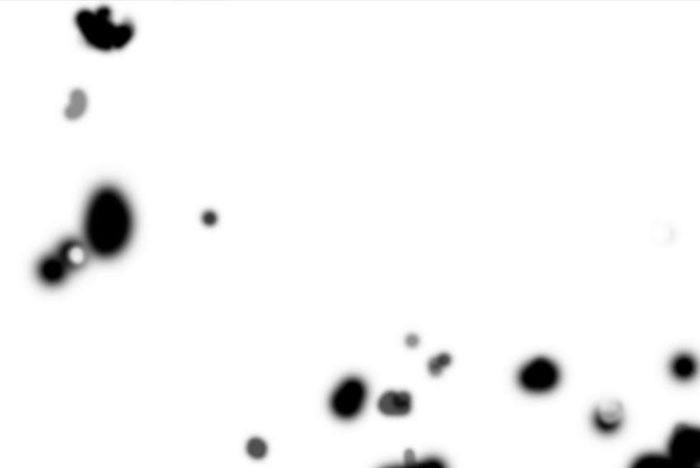

8.如何画灯步骤1
在图层之上创建一个新层,并使用一个深色的画笔,颜色#2a011d可以在光线所在的天空右上方绘制,并在模型的前面和城堡和桥梁的表面上绘画。将此图层模式更改为线性道奇100%,并使用图层蒙版减少城堡的光线。


第2步
使用另一种颜色刷(#eba498)来为模型,城堡和其他细节绘制更多的暖光。将此图层模式更改为 屏幕100%。您可以使用图层蒙版来细化不需要的细节上的光线效果。


9.如何进行最终调整步骤1
在图层顶部创建一个Photo Filter调整图层并选择颜色#fff373:

第2步
制作颜色填充层并选择颜色#280404。将此图层模式改为排除100%。
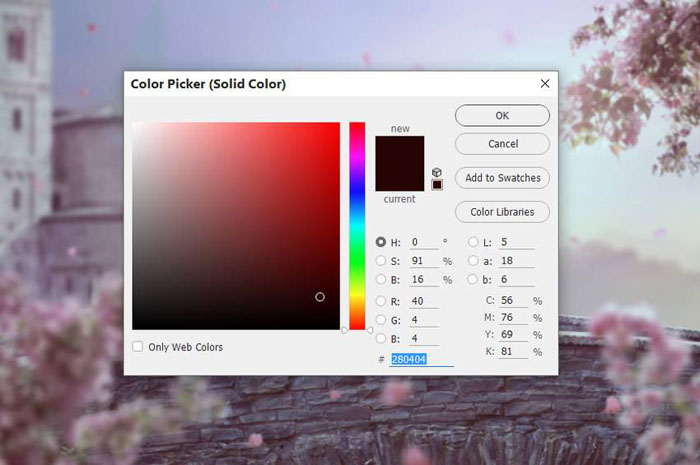
步骤3
添加色彩平衡调整图层并更改中间色和亮点值:
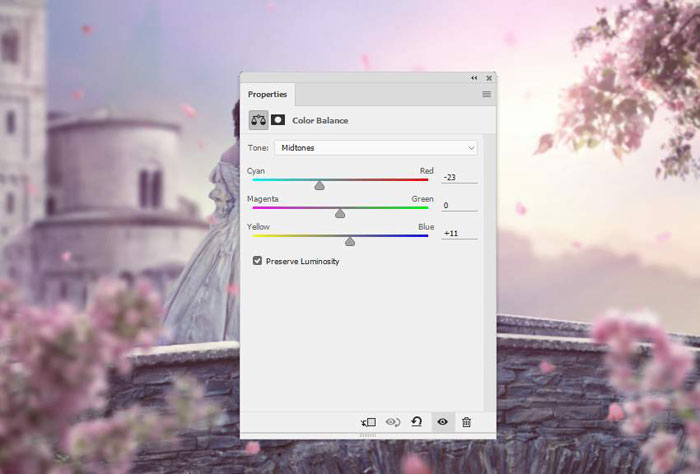
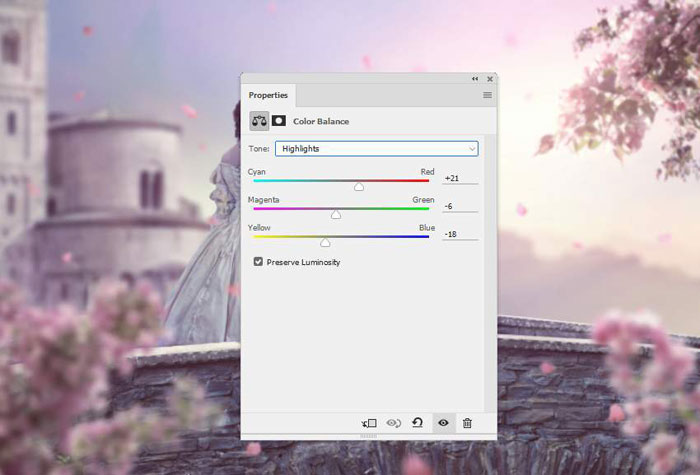
广告步骤4
使用振动调节层来增强最终效果。在图层面膜上,使用柔软的黑色刷子在模型背部的皮肤上涂抹,因此不会太饱和。
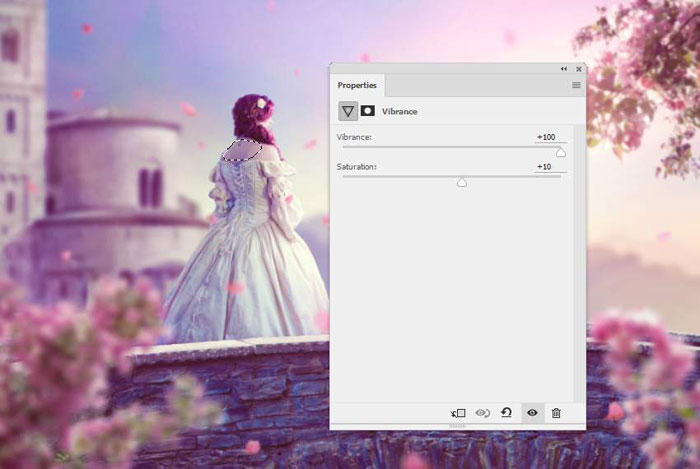
恭喜你完成了!
我希望你喜欢我的教程,并学到新的东西。随时在下面的框中分享您的想法或意见 - 我很想看到他们。享受摄影!

|  豫公网安备 41019702003306号
豫公网安备 41019702003306号